Zmiana uprawnień do pliku powinna załatwić sprawę
- Jeśli otrzymujesz pozwolenie od wszystkich, aby wprowadzić zmiany w tym błędzie pliku, może to być spowodowane infekcją złośliwym oprogramowaniem.
- Możesz skutecznie rozwiązać ten problem, odinstalowując ostatnią zainstalowaną aktualizację.
- Wyłączenie oprogramowania antywirusowego to kolejne skuteczne rozwiązanie tego problemu.
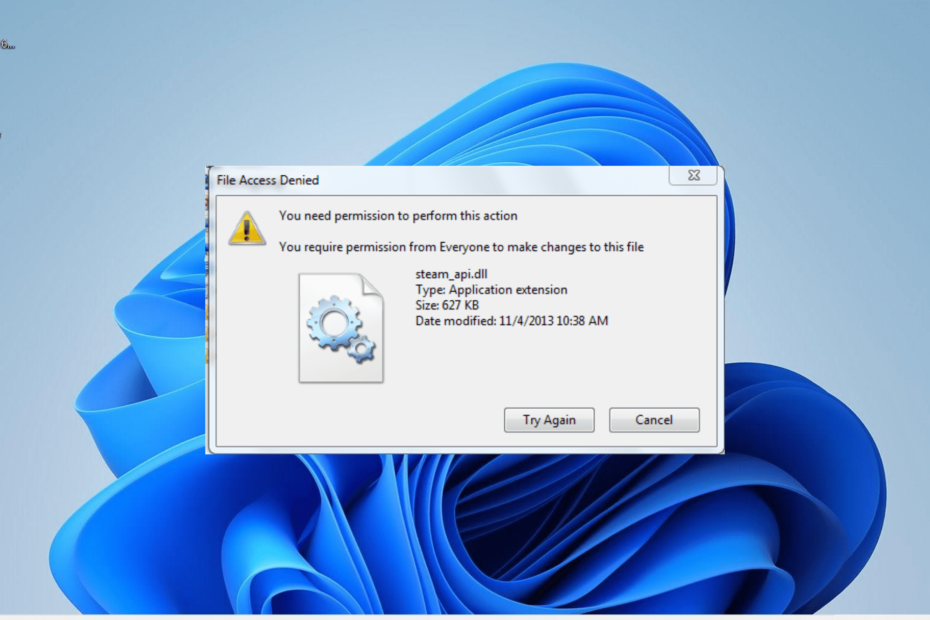
XZAINSTALUJ KLIKAJĄC POBIERZ PLIK
- Pobierz Fortect i zainstaluj go na twoim komputerze.
- Uruchom proces skanowania narzędzia wyszukać uszkodzone pliki, które są źródłem problemu.
- Kliknij prawym przyciskiem myszy Rozpocznij naprawę aby narzędzie mogło rozpocząć algorytm naprawy.
- Fortect został pobrany przez 0 czytelników w tym miesiącu.
Przesyłanie i usuwanie plików należą do codziennych zadań wykonywanych przez użytkowników na komputerze z systemem Windows. Jednak rzeczy nie zawsze są łatwe, jak wymagają tego niektórzy użytkownicy pozwolenie od wszystkich na zmianę pliku monit podczas próby usunięcia pliku.
Ten błąd może być spowodowany problemami z uprawnieniami lub drobnymi problemami z komputerem. Niezależnie od przyczyny tego problemu, rozwiązania w tym przewodniku pomogą Ci go łatwo rozwiązać.
Dlaczego wymagam od wszystkich pozwolenia na zmianę pliku?
Poniżej wymieniono niektóre z przyczyn, dla których wymagana jest zgoda wszystkich osób na zmianę pliku podczas próby usunięcia pliku:
- Obecność złośliwego oprogramowania: Jedną z głównych przyczyn tego problemu jest działanie wirusów na komputerze. Musisz wykonaj głębokie skanowanie w poszukiwaniu złośliwego oprogramowania aby ominąć błąd.
- Wadliwa aktualizacja: Jeśli zacząłeś zauważać ten problem po zainstalowaniu aktualizacji na komputerze, może to być przyczyną problemu. Odinstalowanie aktualizacji powinien szybko rozwiązać problem.
- Brak pozwolenia: Czasami ten problem może wynikać z braku uprawnień wymaganych do wprowadzania zmian w tym pliku. Rozwiązaniem jest wprowadzenie zmian we właściwościach pliku i nadanie potrzebnych uprawnień.
Jak mogę naprawić, że wymagasz od wszystkich pozwolenia na zmianę pliku?
1. Zmień uprawnienia
- Kliknij prawym przyciskiem myszy folder, w którym chcesz wprowadzić zmiany, i wybierz Nieruchomości.

- Kliknij Bezpieczeństwo zakładka u góry.
- Teraz wybierz swoje konto użytkownika pod Nazwy grup lub użytkowników Sekcja.
- Następnie kliknij Edytować przycisk.

- Wybierz swoje konto użytkownika ponownie pod Nazwy grup lub użytkowników Sekcja.
- Sprawdź Umożliwić pole dla wszystkich wpisów.
- Na koniec kliknij Stosować przycisk, a następnie OK.

Jeśli masz do czynienia z błędem, który wymaga zgody wszystkich na zmianę pliku, może to wynikać z braku uprawnień do edycji pliku. To, co musisz tutaj zrobić, to przyznać wszystkie uprawnienia do folderu.
2. Użyj wiersza polecenia
- wciśnij Okna klawisz + S, typ cmdi wybierz Uruchom jako administrator w wierszu polecenia.
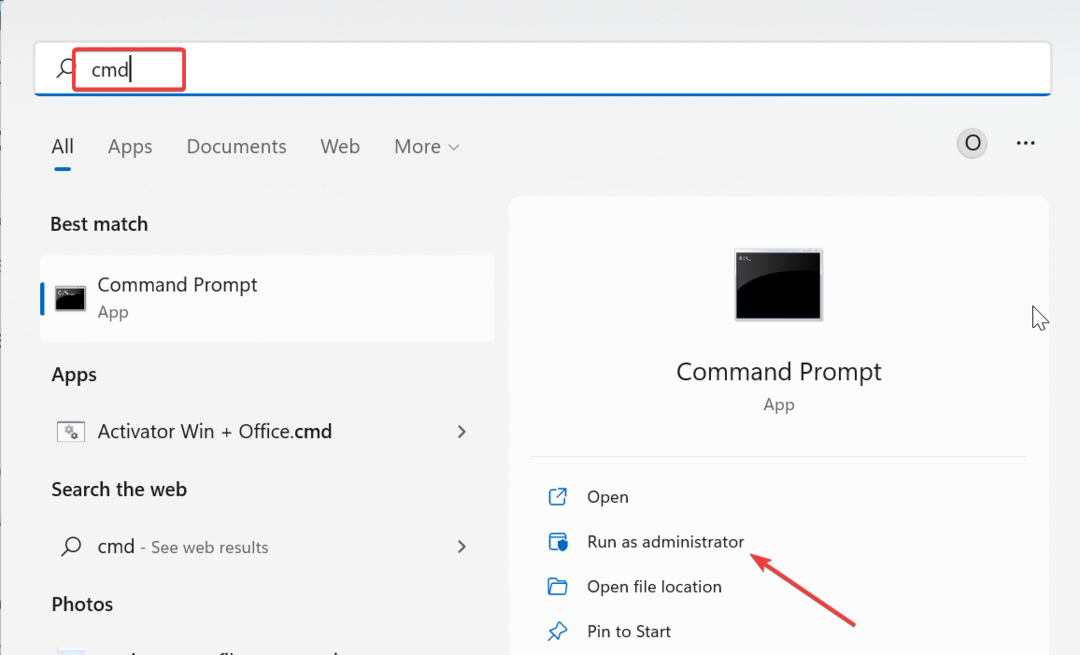
- Wpisz polecenie (zastąp nazwę ścieżki pliku lub folderu ścieżką pliku, w którym chcesz wprowadzić zmiany) poniżej i naciśnij Wchodzić aby go uruchomić:
takeown /F ścieżka do pliku lub folderu /R /D y - Teraz uruchom poniższe polecenie, aby uzyskać pozwolenie na plik:
icals Nazwa ścieżki folderu lub pliku /grant Administratorzy: F /T - Na koniec uruchom poniższe polecenie, aby usunąć plik:
rd ścieżka folderu /S /Q
Jeśli otrzymujesz pozwolenie od wszystkich na zmianę błędu pliku podczas próby usunięcia pliku, możesz użyć wiersza polecenia, aby ukończyć zadanie.
Ta metoda jest szczególnie ważna, jeśli masz problemy ze zmianą uprawnień do folderu przy użyciu rozwiązania 1.
- Co to jest Mbamtray.exe i jak naprawić błąd aplikacji?
- Poprawka: 0x80096002 Błąd autonomicznego instalatora Windows Update
- 0xa00f4240 Błąd aplikacji aparatu: jak to naprawić
3. Wyłącz tymczasowo program antywirusowy
- wciśnij Okna typ klucza wirusi wybierz Ochrona przed wirusami i zagrożeniami.

- Kliknij Zarządzaj ustawieniami połączyć.
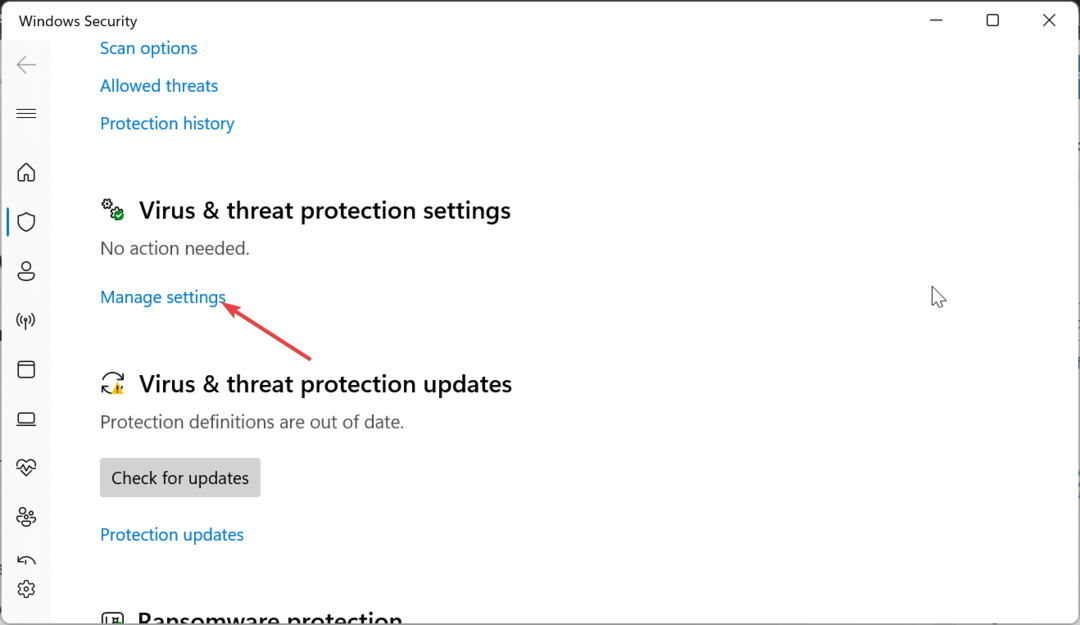
- Przełącz przełącznik dla Ochrona w czasie rzeczywistym wstecz, aby go wyłączyć.
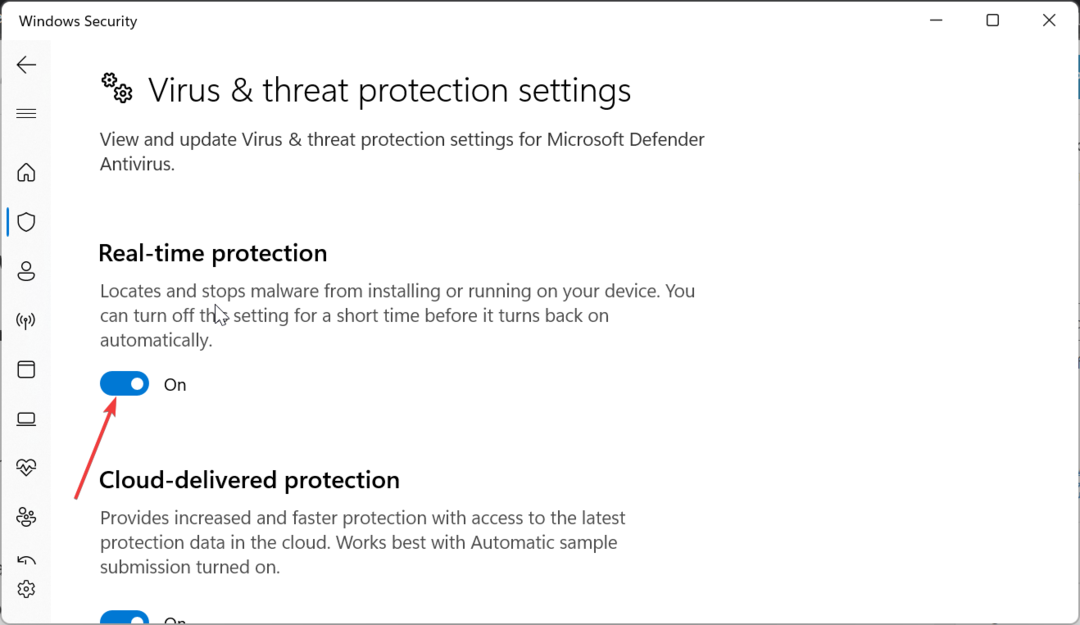
- Na koniec, jeśli używasz programu antywirusowego innej firmy, kliknij prawym przyciskiem myszy jego ikonę na pasku zadań i wybierz Wyłączyć lub równoważną opcję.
W niektórych przypadkach wymagana jest zgoda wszystkich osób na zmianę pliku, co może być spowodowane zakłóceniami ze strony oprogramowania antywirusowego. Musisz więc tymczasowo wyłączyć oprogramowanie zabezpieczające, dopóki nie wprowadzisz wymaganych zmian.
Porada eksperta:
SPONSOROWANE
Niektóre problemy z komputerem są trudne do rozwiązania, zwłaszcza jeśli chodzi o brakujące lub uszkodzone pliki systemowe i repozytoria systemu Windows.
Pamiętaj, aby użyć dedykowanego narzędzia, takiego jak forteca, który przeskanuje i zastąpi uszkodzone pliki ich świeżymi wersjami z repozytorium.
Jeśli używasz programu antywirusowego innej firmy, możesz go odinstalować, jeśli wyłączenie go nie zadziała.
4. Przeskanuj swój system w poszukiwaniu złośliwego oprogramowania
- wciśnij Okna typ klucza wirusi wybierz Ochrona przed wirusami i zagrożeniami.

- Kliknij Opcje skanowania.
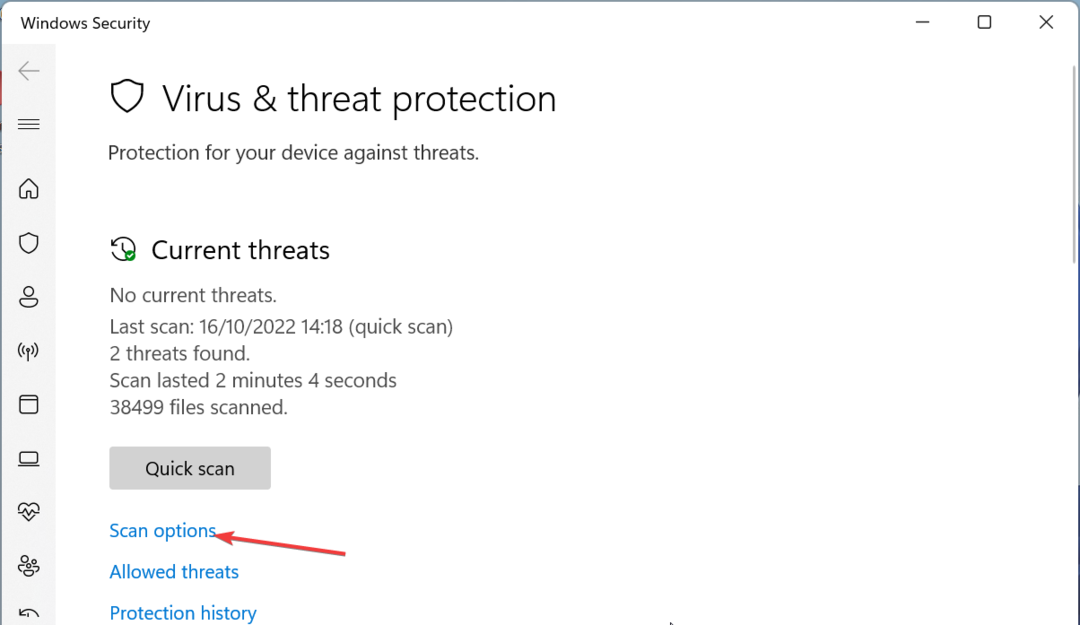
- Teraz wybierz Pełne skanowanie opcję i kliknij przycisk Skanuj teraz przycisk.
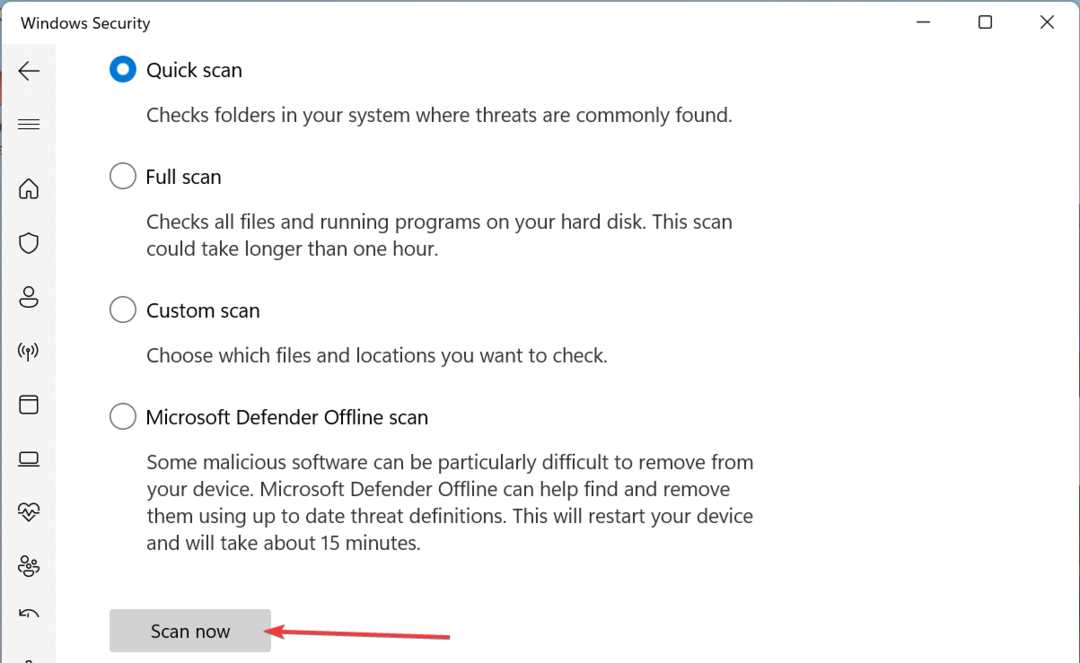
W niektórych przypadkach złośliwe oprogramowanie może spowodować, że wymagane jest pozwolenie od wszystkich na zmianę błędów plików. Musisz wykonać pełne skanowanie w poszukiwaniu złośliwego oprogramowania, aby przywrócić normalny stan komputera.
Alternatywnie możesz rozwiązać ten problem za pomocą jednego z najlepszych narzędzi antywirusowych. To narzędzie szybko skanuje komputer i eliminuje nawet najbardziej ukryte złośliwe oprogramowanie.
⇒ Pobierz ESET Internet Security
5. Odinstaluj aktualizacje
- wciśnij Okna klawisz + I aby uruchomić Ustawienia aplikację i wybierz Aktualizacja systemu Windows.
- Kliknij Historia aktualizacji.
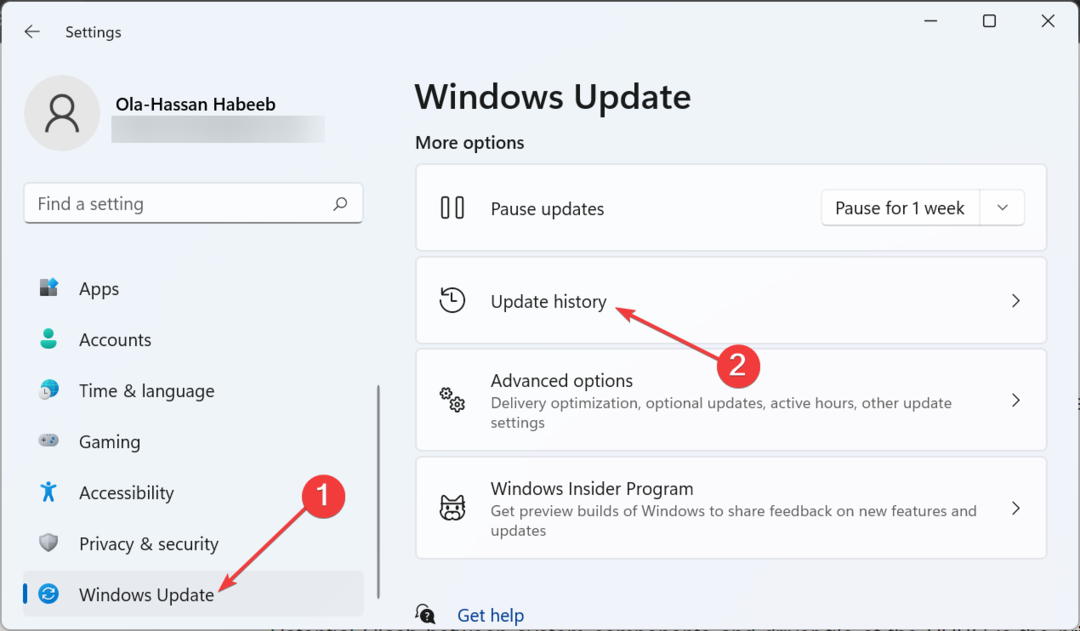
- Teraz wybierz Odinstaluj aktualizacje opcja.

- Następnie kliknij prawym przyciskiem myszy wadliwą aktualizację i wybierz Odinstaluj.
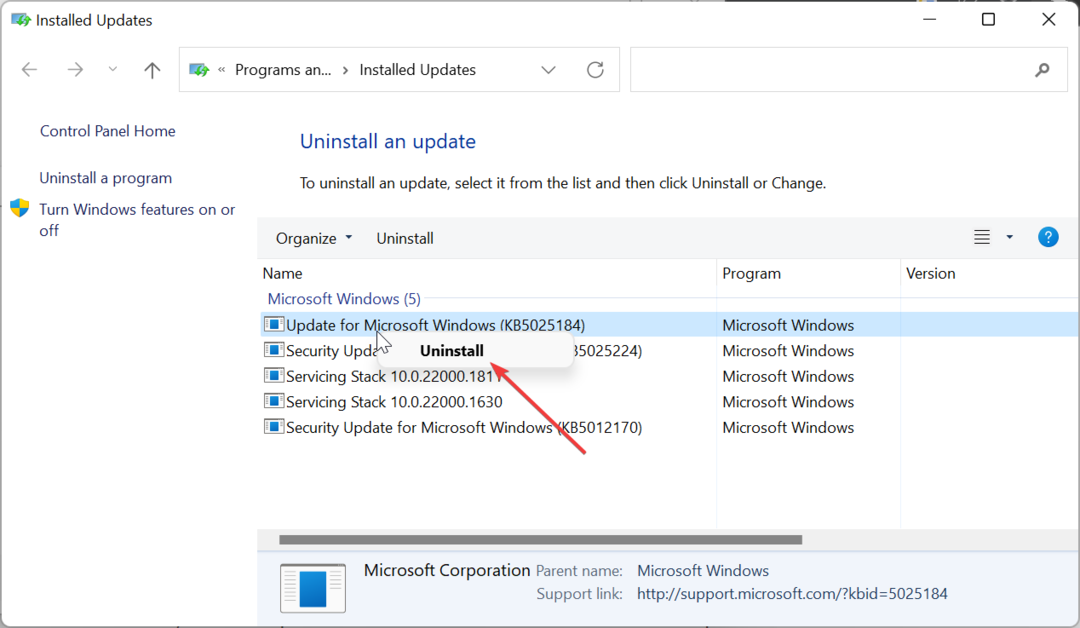
- Na koniec postępuj zgodnie z instrukcjami wyświetlanymi na ekranie, aby zakończyć proces.
Niektórzy użytkownicy zgłaszają, że po zainstalowaniu aktualizacji systemu Windows wymagane jest pozwolenie od wszystkich osób na zmianę błędów plików. Usunięcie tej aktualizacji powinno bezproblemowo wyeliminować błąd.
Możemy teraz zakończyć ten szczegółowy przewodnik, jak naprawić błąd, którego potrzebujesz od wszystkich, aby zmienić plik. Teraz powinieneś być w stanie rozwiązać problem bez wysiłku dzięki zawartym w nim rozwiązaniom.
Jeśli borykasz się z podobnym problemem, np potrzebujesz uprawnień do wykonania tej czynności, sprawdź nasz przewodnik na ten temat, aby to naprawić.
Daj nam znać rozwiązanie, które pomogło Ci rozwiązać ten problem w komentarzach poniżej.
Nadal występują problemy?
SPONSOROWANE
Jeśli powyższe sugestie nie rozwiązały problemu, na komputerze mogą wystąpić poważniejsze problemy z systemem Windows. Sugerujemy wybór rozwiązania typu „wszystko w jednym”, np forteca aby skutecznie rozwiązywać problemy. Po instalacji wystarczy kliknąć Zobacz i napraw przycisk, a następnie naciśnij Rozpocznij naprawę.
![Jak uzyskać dostęp do folderu użytkownika na starym dysku twardym [Przewodnik po systemie Windows 11]](/f/a746d74c230eb87edf5f79feff18cdf6.jpg?width=300&height=460)